Googleがあなたのコンテンツの更新に気づいていないように思えることがあります。新しいページがインデックスされるのに時間がかかったり、検索順位が本来あるべき位置にいないと感じたことがあるなら、「クロールバジェット」と呼ばれるものに問題があるのかもしれません。
クロールバジェットは、あなたのサイトに対するGoogleのアテンションスパンのようなものです。検索エンジンのクローラーがあなたのサイトを探索し、インデックスするためにどれだけの時間とリソースを割くかということです。
クロールの予算が限られている場合、Googleはあなたが望むほど頻繁にあなたのサイトを訪問し、レビューしないかもしれません。そしてそれは、検索エンジンのランキングやトラフィックに直接影響します。
WPBeginnerでは、AIOSEOプラグインを使ってクロール予算を管理しています。例えば、XMLサイトマップを更新し、エラーのない状態に保つことで、Googleが簡単にコンテンツを見つけ、インデックスできるようになります。
この投稿では、WordPressのSEOクロールバジェットの問題をわかりやすく説明し、解決するための簡単な方法を紹介します。
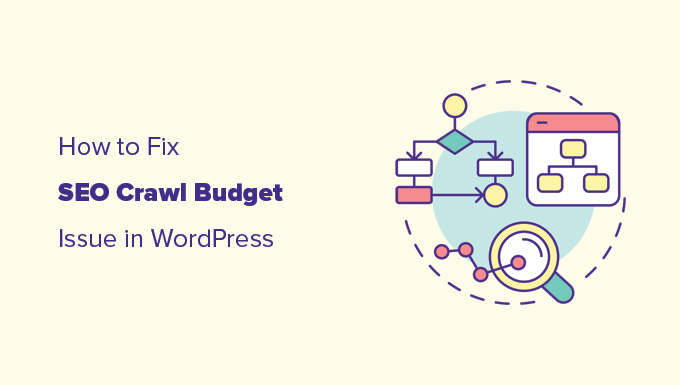
このトピックは膨大なため、分かりやすいセクションに分けました。この投稿で取り上げる項目は以下の通りです:
準備はいいですか?さっそく、あなたのページが注目されるようにしましょう。
検索クロールの仕組み
Googleのような検索エンジンは、インターネット上のサイトを訪問するために洗練されたボットやコンピュータープログラムを使用しています。これらのボットはWordPressサイトの変更を探し、メインの検索インデックスと比較します。
検索エンジンがあなたのサイトで新しいコンテンツを見つけたとしよう。この場合、検索エンジンはそのコンテンツをインデックスに追加します。すでにインデックスに登録されているが更新されたコンテンツを見つけた場合は、新しい情報でインデックスを更新します。

検索ボットは、ページ上のすべてのリンクをたどり、それらのページのプロセスを繰り返す。
さて、ボットはページ上のあるリンクから別のリンクへと移動するが、これは本物のスパイダーがウェブ上を這うのと同じである。そのため、この活動を表すのにクロールというキーワードが使われ、ボットが検索エンジンスパイダーと呼ばれるのを目にすることもあります。
より良いSEOのためには、検索エンジンがあなたのサイトを簡単にクロールできるようにする必要があります。
ヒント:SEOについてさらに詳しく知りたい方は、初心者向けWordPress SEO完全ガイドをご覧ください。
SEOクロール予算とは?
SEOクロールバジェットとは、Googleなどの検索エンジンがあなたのサイトのページをクロールする回数のことです。
Googleのボットは毎日何十億ものページをクロールし、リソースを賢く使うためにWordPressサイトごとにクロールするページ数を決めています。この数は固定ではなく、さまざまな要因に基づいて日々変化します。そのため、Googleボットがあなたのサイトやブログをクロールするページ数は決まっていません。
とはいえ、コンテンツの多い大規模サイトほどクロール予算は高く、小規模サイトほど予算は低くなるのが一般的だ。
URLの人気度、鮮度、更新頻度など、その他の要素もクロール予算に影響する。
いくつかの理由により、不要なページのクロール予算を失う可能性があることに注意してください。
例えば、WordPressブログが適切に最適化されていなければ、検索エンジンは重要なコンテンツよりもブログの重要でない部分にクロールの予算を費やしてしまう。
同様に、検索エンジンがサイトをクロールするのを誤ってブロックしている可能性もあります。このような場合、あなたのサイトはクロールバジェットをすべて使用していない可能性があります。
WordPressのSEOクロールバジェット問題の原因とは?
WordPressがURLや重複コンテンツを生成する方法は、クロール予算の問題を引き起こす可能性があります。
例えば、WordPressはサイトの様々なエリアのRSSフィードを自動的に生成します。以下のようなRSSフィードがあります:
- メインブログ
- カテゴリーとタグ
- 各投稿日およびページにコメントする
- カスタム投稿タイプでRSSフィードURLの区切りなど。
これらのRSSフィードへのリンクは、あなたのサイトのHTMLソースコードに追加され、検索エンジンに発見されるようになります。
現在、検索エンジンは十分に賢く、重複コンテンツを認識して無視する。しかし、それでも検索エンジンは重複コンテンツをクロールし、SEOクロールの予算を費やすだろう。
それに加えて、検索エンジンは重要度の低い項目を必要以上にクロールする。これには、アーカイブページ、タクソノミー、著者アーカイブ、PDFファイルなどが含まれる。
WordPressのプラグインやその他のサードパーティツールは、WordPressのURLにクエリーパラメータを追加することもできます。Googleのスパイダーは、これらのクエリーパラメータを別のページとみなし、クロールする可能性があります。
例えば、UTMパラメータはGoogleアナリティクスのトラッキングに使用され、このクエリーパラメータがあってもなくてもページの見た目は変わりません。
https://yourdomain.com/landingpage/?utm_source=newsletter
これでは、SEOクロールの予算をあまり重要でない項目に浪費してしまい、問題になってしまう。
SEOクロールの予算はどのように計算するのか?
SEOのクロール予算は、決まったページ数ではありません。また、Googleがその日にあなたのサイトをクロールするページ数を予測する確実な方法はありません。
しかし、Googleがあなたのサイトをどのようにクロールしているかを見るために、最近のクロールアクティビティに基づいてかなりまともなアイデアを得ることができます。
まだの方は、まずGoogle Search Consoleにサイトを追加してください。これはGoogleが提供する無料のツールで、サイトオーナーが自分のサイトがGoogle検索でどのような結果になっているかを知るためのものだ。
Search Console」のダッシュボードに移動するだけです。そして、左の列から「設定」メニューに切り替え、「クロール統計」の隣にある「レポートを開く」をクリックします。
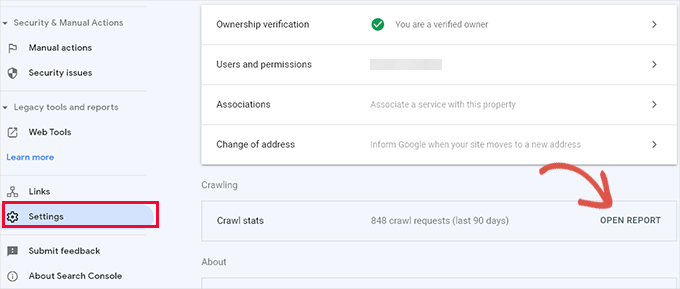
クロール」統計レポートには、過去数週間のサイトへのクロールリクエストの概要が表示されます。
チャートにマウスオーバーすると、1日に何ページリクエストされたかを見ることができる。

これにより、この期間のあなたのサイトの平均クロール率を知ることができます。
以下では、クロールの内訳をレスポンスコード、ファイルタイプ、目的、Googleボットのタイプ別に見ることができます。
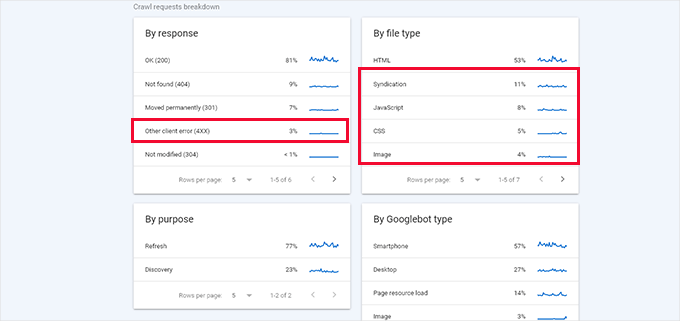
ここから、クロール予算がエラー、シンジケーション(RSSフィード)、JavaScript、CSS、Imagelyなどにどれだけ費やされているかを見ることができる。
これにより、SEOクロール予算をより効率的に活用するために最適化できる項目のスナップショットが得られる。 例えば、クロールされる404エラーが多い場合は、リダイレクトプラグインを使用することで、クローラーが有益なコンテンツに到達できるようにすることができる。
(投稿の後半で、クロールエラーをリダイレクトする方法を順を追って紹介します)。
なぜSEOクロール予算を気にする必要があるのか?
検索エンジンは、コンテンツを時間通りに適切にインデックスするために、サイトを効率的にクロールしなければなりません。 しかし、SEOクロールの予算が無駄になると、重要で新しいコンテンツが時間通りにクロールされない可能性があります。
検索エンジンが古い投稿の更新に気づいたり、新しいコンテンツを発見するのに数週間かかることもあります。
検索エンジンからのトラフィックを逃し、SEOの順位が上がらず、売上や広告収入で損をすることになる。
WordPressでSEOクロールバジェットを簡単に最適化する方法
WordPressのSEOクロール予算を最適化する最も簡単で安全な方法は、All In One SEO for WordPress(AIOSEO)を使用することです。
ビルトインSEOクロール最適化ツールを備えた最高のWordPress SEOプラグインです。
まずは、All In One SEO for WordPressプラグインをインストールして有効化しましょう。やり方がわからない場合は、WordPressプラグインのインストール方法のステップバイステップガイドをご覧ください。
注: All In One SEOには無料版もあり、そちらにはクロールクリーンアップ機能も含まれています。有料プラグインのPROプランのご利用をお勧めします。なぜなら、サイト上の404エラーを修正する「リダイレクトマネージャー」ツールも利用できるからです。
プラグインを有効化すると、セットアップウィザードが表示されます。画面の指示に従ってプラグインを設定してください。

その後、WordPressの管理エリアからAll In One SEO ” 検索外観セクションに移動します。
次に、「詳細」タブに切り替えます。
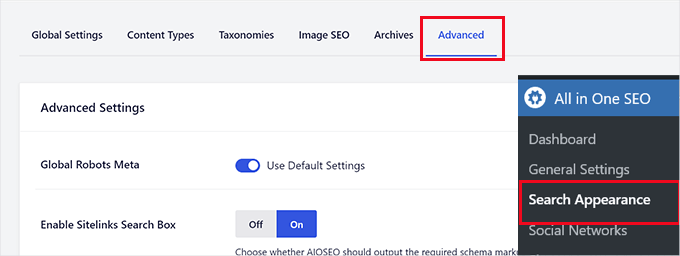
ここからページを下までスクロールして、「Crawl Cleanup(クロールのクリーンアップ)」オプションを設定する。
トグルをクリックして「クロール・クリーンアップ」機能を有効化する。
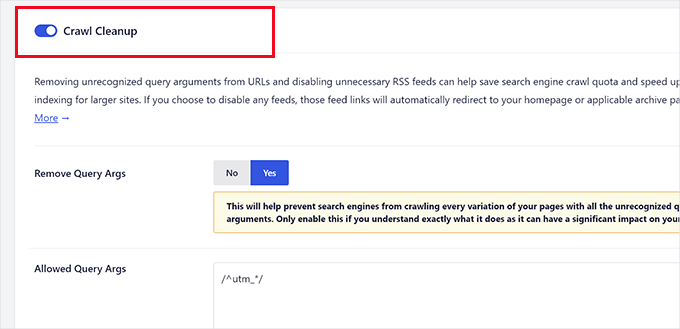
さて、クロールのクリーンアップで最初に表示されるオプションは、クエリー引数を削除することである。
以下に、許可したいクエリー引数のリストを記述することができます。上級ユーザーはここでRegex正規表現を使うことができます。
次はWordPress RSSフィードのオプション設定です。All In One SEOはWordPressによって生成されたすべての種類のRSSフィードを表示し、重要でないRSSフィードを無効化することができます。
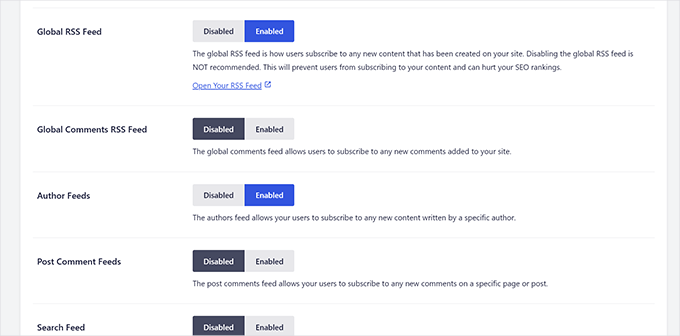
例えば、個別オーサーのブログの場合、「投稿者フィード」機能を無効化することができる。
不要なRSSフィードをすべて無効化したら、忘れずに「変更を保存」ボタンをクリックして設定を保存してください。
エラーページのリダイレクト設定方法
All In One SEOは、無効化したフィードのリダイレクトを自動的に設定します。例えば、タグRSSフィードはタグアーカイブページにユーザーをリダイレクトします。
Google Search Consoleのダッシュボードに切り替え、クロールの統計レポートを開きます。エラーとなったページのリストが表示されます。
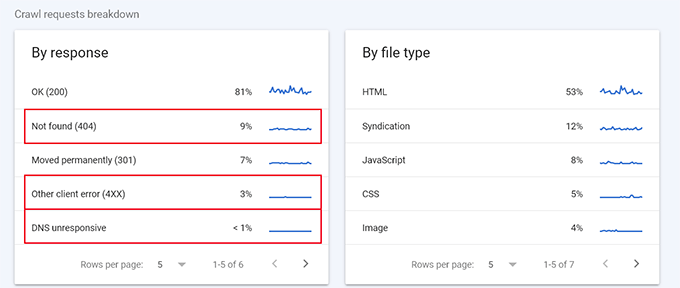
さて、状態コードに応じて、それらのページにリダイレクトを設定することができます。
例えば、404エラーを同様のページにリダイレクトすることができます。また、エラーのある他のページをチェックして、それらにリダイレクトを設定することもできる。
All In One SEOは、WordPressサイトのリダイレクト設定をとても簡単にします。All In One SEO ” リダイレクトページに行き、’ソースURL’の下に古いURLを追加し、’ターゲットURL’フィールドの下に新しいURLを追加するだけです。
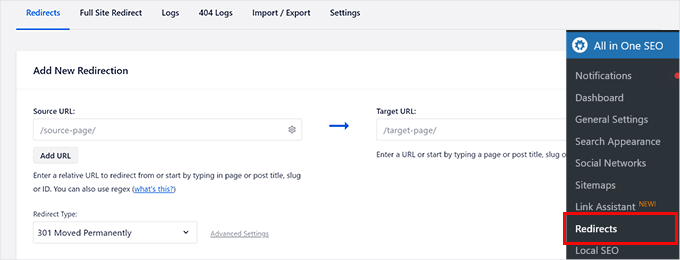
リダイレクトを追加」ボタンをクリックして、設定を保存してください。
あとは、この手順を繰り返して、必要に応じてリダイレクトを設定してください。詳細や別の方法については、WordPressでリダイレクトを設定する方法をご覧ください。
ボーナスのヒントWordPressでサイトマップを作成する
XMLサイトマップは、Googleのような検索エンジンが読みやすいフォーマットで、サイト上のすべてのページをリスト化した特別なファイルです。検索エンジンがあなたのコンテンツを見つけ、インデックスするための地図と考えてください。
XMLサイトマップを持つことが直接検索順位を上げるわけではありませんが、検索エンジンがより多くのコンテンツを見つけ、インデックスするのに役立ちます。
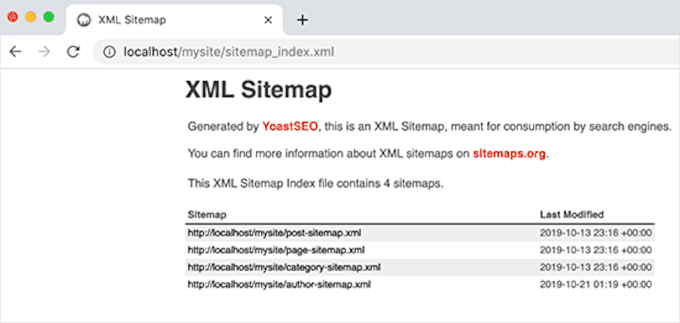
これは、検索エンジンがあなたのすべてのページを発見するのに役立つので、特に多くのバックリンクのない新規サイトやブログに便利です。すでに確立されたサイトであっても、サイトマップは重要なページと更新頻度を強調し、検索エンジンがコンテンツを効果的にインデックスしやすくします。
このトピックについては、XMLサイトマップとは何か、WordPressでサイトマップを作成する方法についてのガイドをご覧ください。
この投稿が、WordPressのSEOクロールバジェットの問題とその解決方法について知っていただく一助となれば幸いです。また、トラフィックを増やすためにGoogle Search Consoleを使用する専門家のヒントや、WordPressでオーガニックのクリックスルー率を向上させる方法の実践例もご覧ください。
If you liked this article, then please subscribe to our YouTube Channel for WordPress video tutorials. You can also find us on Twitter and Facebook.





Mrteesurez
This is really new to me as I didn’t know what’s called SEO crawl budget. After reading this guide I now realized the reasons some of the changes I made sometime take time to reflect on Google search. Every bloggers need to know this, learn it and know how to best use his SEO crawl budget.
This is an educative article, I have learnt new concept here, thanks
Jiří Vaněk
I have a custom 404 page set up and here, in addition to apologizing to readers, I also have links to interesting content on the site that might interest them. Can this option also help?
WPBeginner Support
A 404 page would not affect you SEO crawl budget.
Admin
Jiří Vaněk
Thank you for answer. I didn’t know that, so again I know something new thanks to you.
Moinuddin Waheed
This is completely new concept to and I have come to know about crawl budget and its importance.
since crawl budget is given by Google itself and index web pages on its basis, what is the criteria for large and small websites and what are factors contributing to crawl budget?
WPBeginner Support
For the moment that is not publicly shared information which is why we recommend taking a look at the Crawl report to get an idea of what you have for your site.
Admin
ASHIKUR RAHMAN
how can i tell google to not crawl /feed/ links? most of our post is indexed. but same or more number of postlinks/feed/ is crawling by google. in gsc these links becomes duplicate link.
WPBeginner Support
You would want to noindex your feed to prevent Google from crawling it, if you have a SEO plugin on your site, those would normally have settings to quickly noindex your feed.
Admin